U盘快速重装系统
1、U盘做系统详细教程需下载文件共2个
U盘启动,win7-64位镜像文件
2、安装文件‘U盘启动’到电脑里面,把准备的u盘插在电脑usb接口上,然后打开u启动v6版u盘启动盘制作工具,工具会自动选择插入电脑的u盘,其它属性建议按默认设置,再点击“一键制作启动u盘”按钮
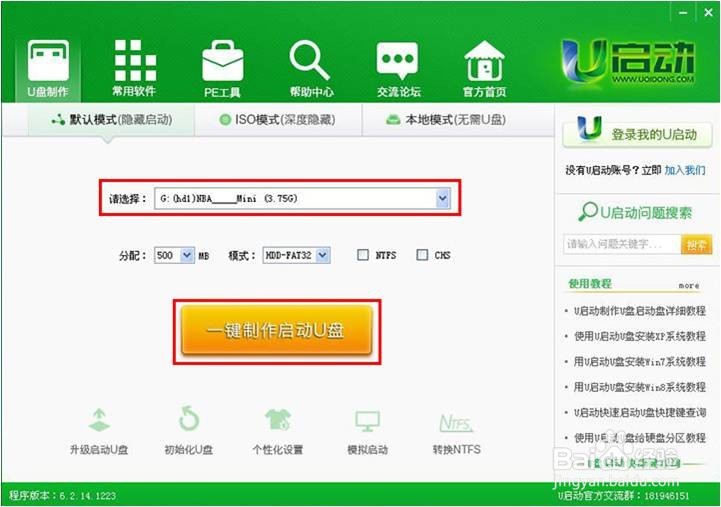
3、随即弹出执行此操作会删除u盘中所有数据,且不可恢复的警告提示,点击“确定”按钮,继续操作

4、耐心等待u启动相关数据完成写入u盘即可
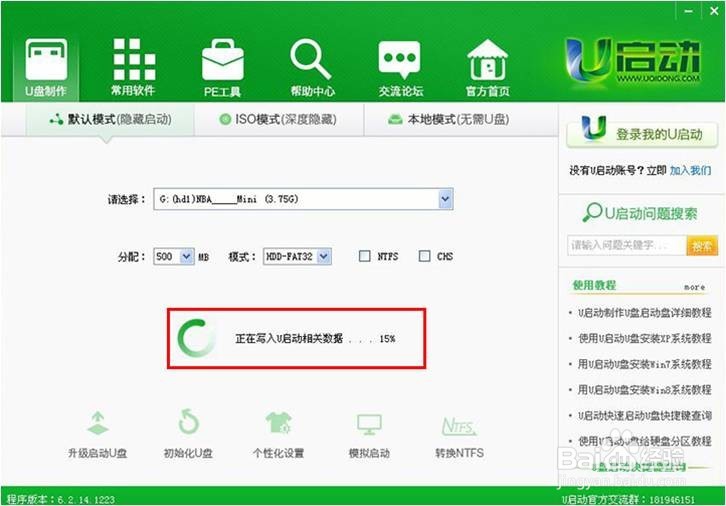
5、直到弹出一键制作启动u盘完成信息提示,点击“是”按钮继续
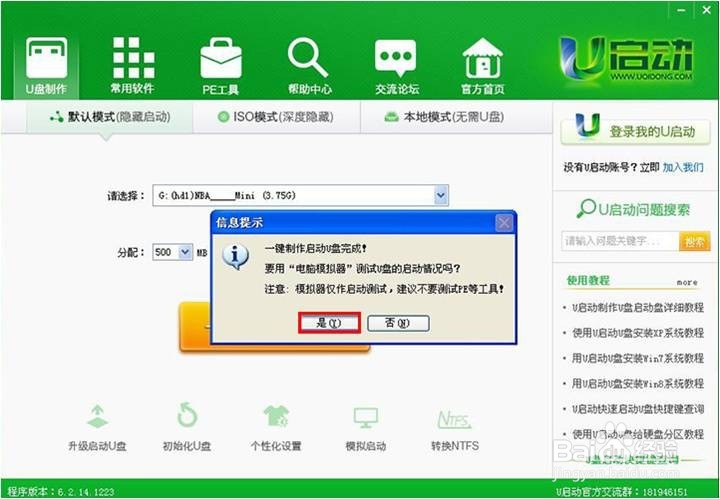
6、完成以上操作后,进入到u启动主菜单模拟界面,按Ctrl+Alt即可释放鼠标,(然后在把 win7-64位系统.iso 拷贝到U盘里)
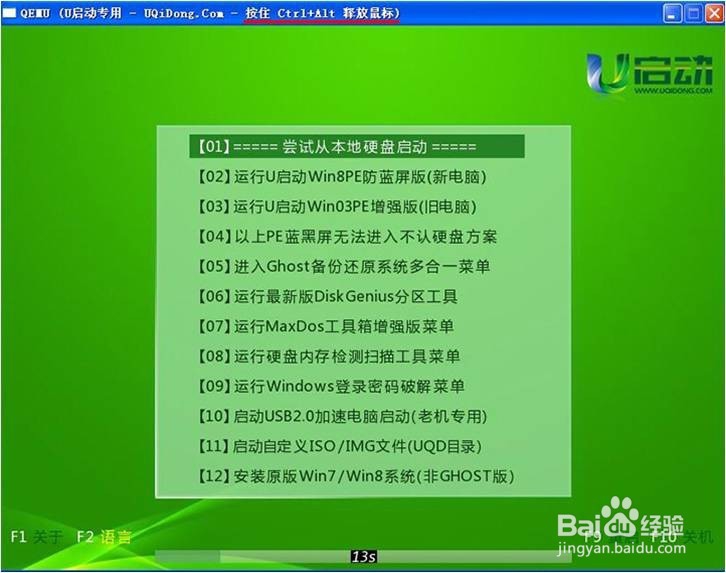
7、把存有win7系统镜像文件的u启动u盘启动盘插在电脑usb接口上,然后重启电脑,在出现开机画面时用一键u盘启动快捷键的方法进入到u启动主菜单界面(按Dele可进入BIOS里选择BOOT找到Hard开头的语句点击进入,把U盘调为第一启动项),选择【02】运行u启动win8pe防蓝屏(新电脑),按回车键确认选择
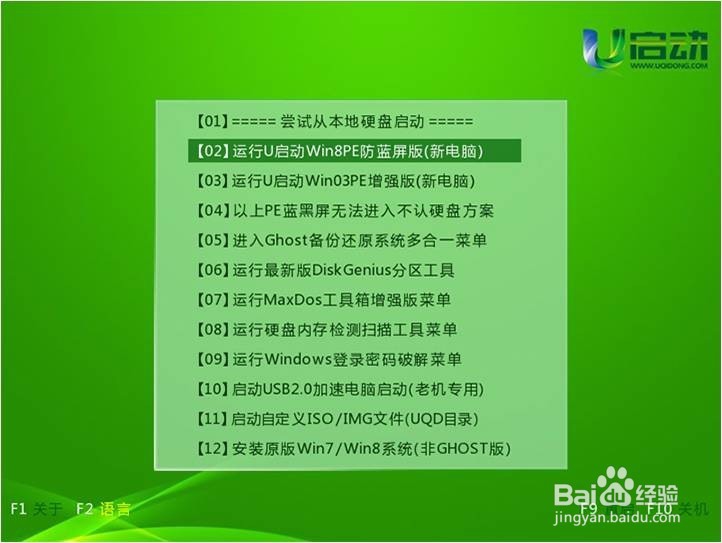
8、进入u启动win8pe系统后,u启动pe装机工具会自动打开,点击“浏览”按钮,
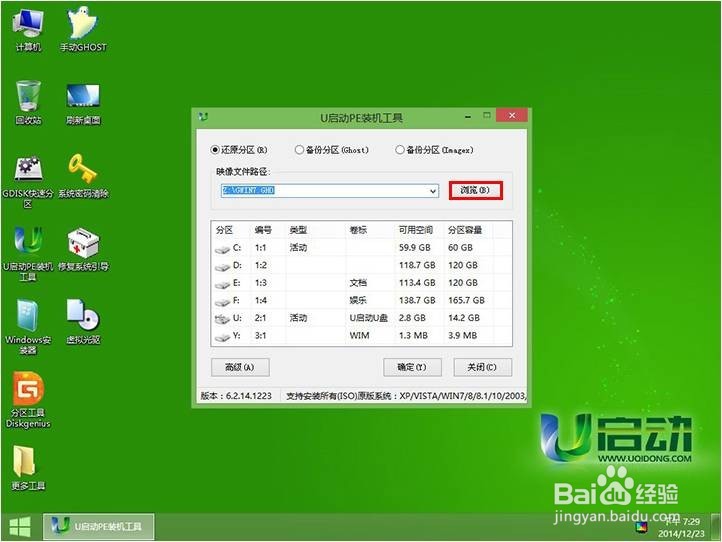
9、在打开的窗口中,找到并选择存储在u启动u盘中的win7-64位系统.iso 系统镜像文件,再点击“打开”按钮
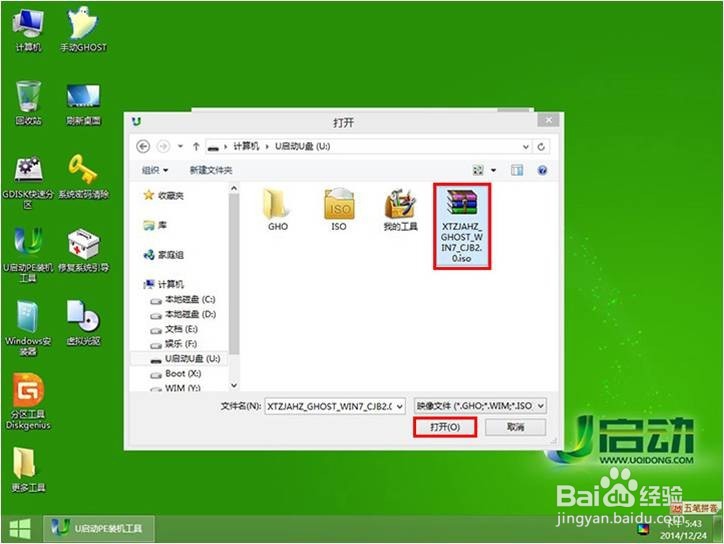
10、选择好win7系统镜像文件,单击选择C盘为系统安装盘,再点击“确定”按钮,

11、随即会弹出一个询问提示窗口,点击“确定”按钮,继续操作

12、然后耐心等待win7系统镜像文件安装程序释放完成即可,
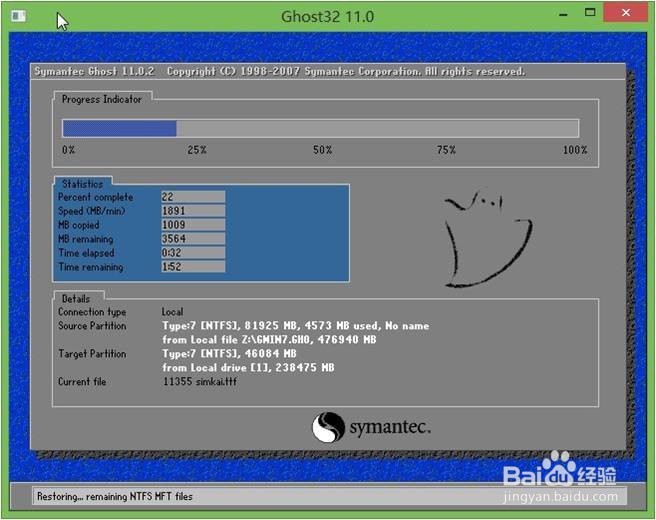
13、系统镜像文件释放完成后,会弹出一个询问是否重启计算机的窗口提示,点击“是”按钮,确认重启电脑,或者等待10秒自动进入重启电脑
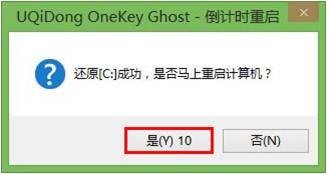
14、拔下U盘笔记本插好电源,让笔记本自动运行程序即可。运行完成以后进入win主界面,在控制面板里面找到卸载程序,把不需要的软件卸载掉即可。